Posiblemente te pasaste bastante tiempo mirando el mismo fondo gris claro en la página de inicio de Safari en Mac. Pero no te preocupes de que no tienes por qué seguir viendo lo mismo. Puedes cambiar la imagen de fondo de Safari en Mac y es más fácil de lo que te podrías imaginar.
Quienes tengan Safari 14.0 o superior, podrán acceder a la página de inicio personalizable. En donde podrás añadir o eliminar varias secciones, incluido cambiar la imagen de fondo. Para aquellos que tengan MacOS Mojave, Catalina, Big Sur o superior, se actualizara Safari a 14.0 de manera automática.
Cómo cambiar el fondo de Safari en Mac
Para empezar, lo que deberemos hacer es evidentemente abrir Safari en Mac. Desde la misma página de inicio tendremos que dar clic en la esquina inferior derecha de la pantalla para abrir el menú. Una vez abierto, tendremos que marcar la opción “Imagen de fondo”.
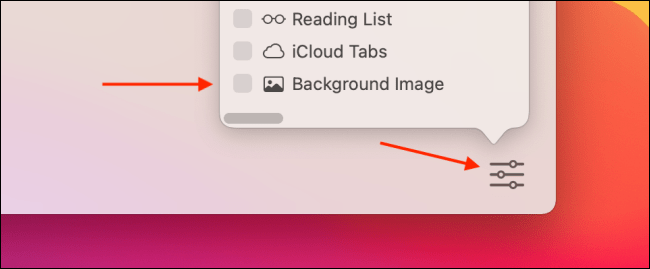
Aquí podrás desplazarte horizontalmente para ver las imágenes de fondo que vienen predeterminadas. Si haces clic sobre una de estas, inmediatamente se convertirá en una imagen de fondo de la página de inicio.
En caso de que quieras añadir una imagen propia de fondo. Simplemente vas a tener que presionar sobre el signo “+” para que se abra una nueva ventana en donde tendremos que buscar la imagen en cuestión.
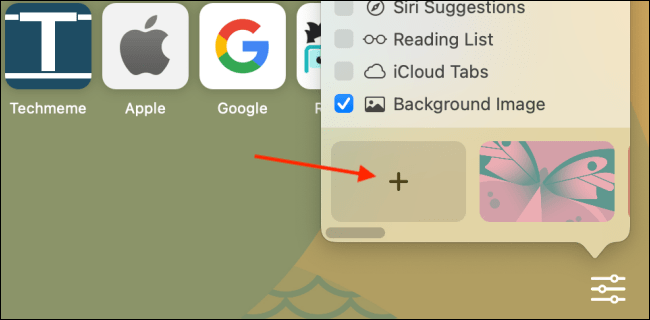
Una vez que la seleccionemos podremos verla como fondo en la página de inicio. Pero en caso de que no te convenza como queda, lo que deberemos hacer es volver a la sección de “Imagen de fondo” en el menú de personalización.
Después vamos a tener que dar clic en el icono en forma de “X” que se encuentra del lado izquierdo de la imagen de fondo que tenemos actualmente.
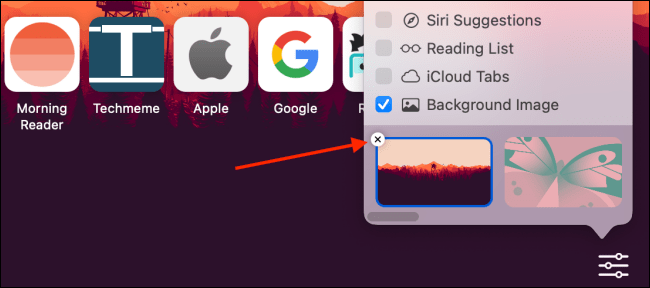
Una vez eliminada, para cambiar la imagen de fondo de Safari en Mac por otra, tenemos que volver a repetir el proceso que te comentamos anteriormente. Y eso sería todo, no es para nada complicado y en cuestión de minutos tendrás personalizado el fondo de Safari.
Recuerda que, si tienes alguna clase de duda sobre cómo personalizar el fondo de Safari en Mac, puedes dejarla en la caja de comentarios que podrás encontrar un poco más abajo.

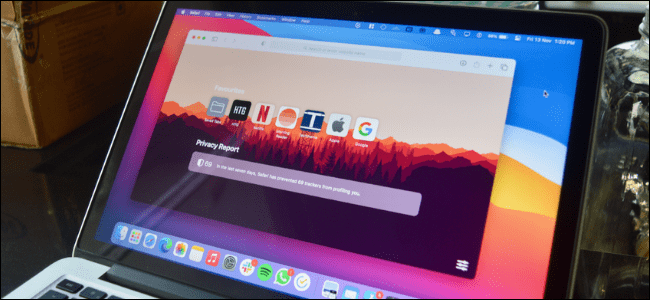
¿Tienes alguna pregunta o problema relacionado con el tema del artículo? Queremos ayudarte.
Deja un comentario con tu problema o pregunta. Leemos y respondemos todos los comentarios, aunque a veces podamos tardar un poco debido al volumen que recibimos. Además, si tu consulta inspira la escritura de un artículo, te notificaremos por email cuando lo publiquemos.
*Moderamos los comentarios para evitar spam.
¡Gracias por enriquecer nuestra comunidad con tu participación!